Para ver la información de las versiones de Gesta hace click aquí.
Desde ésta pantalla, vas a cargar las ordenes de compra, que son las autorizaciones de dinero que te hacen tus clientes.

Al ingresar, podrás ver una lista de las ordenes de compra que tengas cargadas las cuales, al presionar sobre ellas, se desplegarán en forma de acordeón.
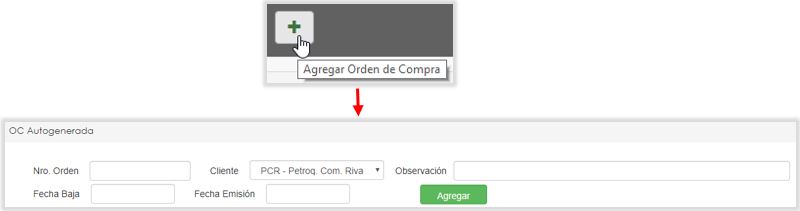
Para dar de alta una nueva orden de compra, tenes que presionar sobre el signo de más verde en la barra de funcionalidades, el cual te da de alta un desplegable, para completar los datos del encabezado.
Información: El momento de presionar el signo de más, Gesta te da de alta un encabezado y le asigna el nombre «OC Autogenerada», hasta que le pongas un nombre a la misma.
En el encabezado, tendrás para completar los datos:
- Nro. Orden: Número con el que vas a identificar a la orden de compra.
- Cliente: El cliente que te está autorizando el dinero.
- Observación: Nombre que tendrá la orden de compra.
- Fecha Baja: Fecha en la que la orden de compra va a dejar de tener validez.
- Fecha Emisión: Fecha desde la cual vas a comenzar a usar la orden de compra.
Al completar todos los campos del encabezado, deberás presionar el botón Agregar y, al hacerlo, la orden de compra tomará el nombre que le ingresaste y te habilitará para que cargues las líneas del detalle.
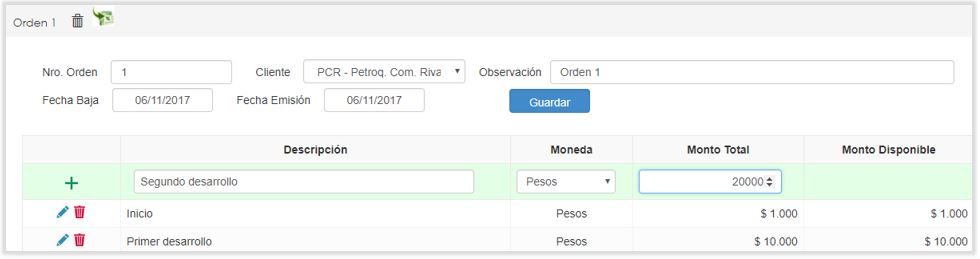
En las líneas de detalle, tendrás que completar los datos:
- Descripción: Pequeña explicación sobre para que sirve una cierta cantidad de dinero de la orden de compra.
- Moneda: Tipo de moneda en la que está el dinero que te está autorizando el cliente.
- Monto total: Cantidad de dinero que te está autorizando el cliente, para una cierta actividad.
- Monto disponible: Monto de la orden de compra que no asociaste a ninguna factura y que aún podés usar.
Cuando hayas completado todos los campos de una línea de detalle, tendras que presionar sobre el signo de más verde, al comienzo del registro, para que se guarde y aparezca en las líneas de detalle de la OC.
Podes modificar los datos del encabezado o eliminar una orden de compra, sólo si no asociaste ninguna de sus líneas a una factura (Si no la usaste total o parcialmente).
Si asociaste la orden de compra con una factura, sólo le podrás modificar el monto total, por un monto mayor o igual al que hayas ingresado en las facturas.
Importante: Si tenes una orden de compra asociada a una factura, podés modificar el monto total pero, el nuevo monto, no puede ser menor al monto que ya usaste en las facturas.
En la parte inferior del desplegable, podes ver el total de la orden de compra (Sumatoria de todas las líneas de detalle de la misma).
Filtros

Los filtros que tenes disponibles son:
- Fecha emi. desde: Te aparecerán todas las ordenes de compra con fecha de emisión mayor o igual a la que ingresaste.
- Fecha emi. hasta: Te aparecerán todas las ordenes de compra con fecha de emisión menor o igual a la que ingresaste.
- Nro Orden: Te mostrará la/s orden/es de compra que coincidan total o parcialmente con el número que ingresaste.
- Observación: Te mostrará las ordenes de compra en las cuales su nombre coincida total o parcialmente con el que ingresaste.
- Con Monto: Si tenes seleccionado el check, te aparecerán solamente las ordenes de compra a las que les hayas ingresado un monto y, si no está seleccionado, te mostrará todas las ordenes de compra que tengas.
Importante: Recuerda que, para que el filtro comience a funcionar, deberás presionar el botón «Aplicar».